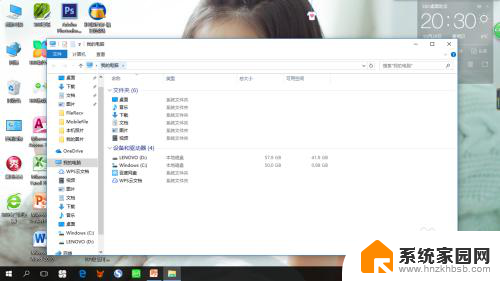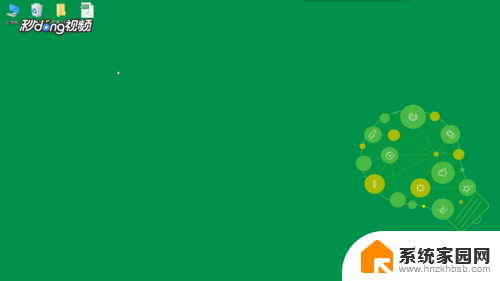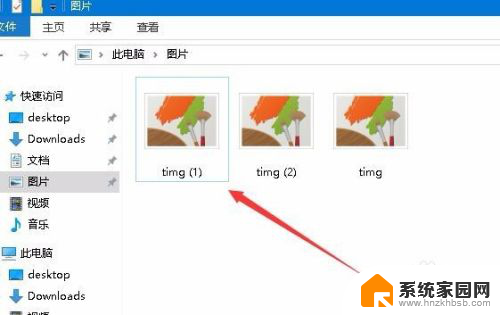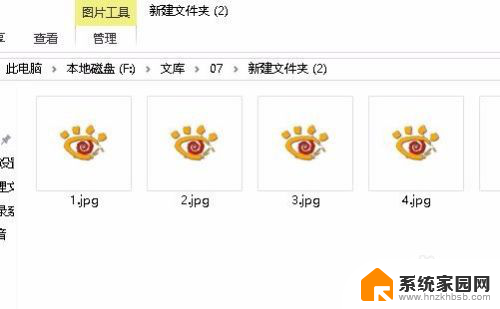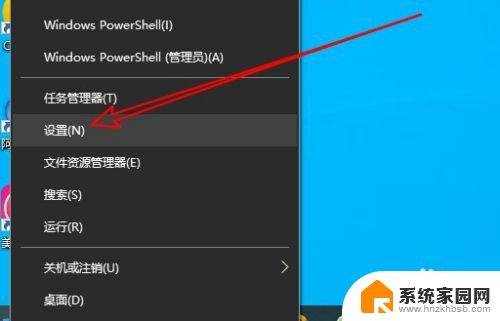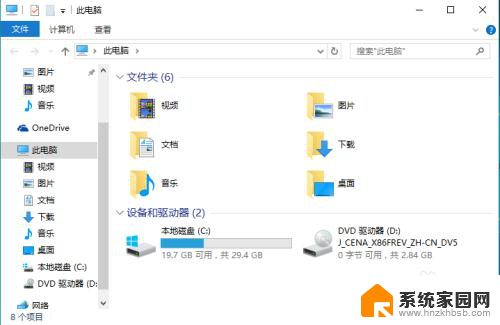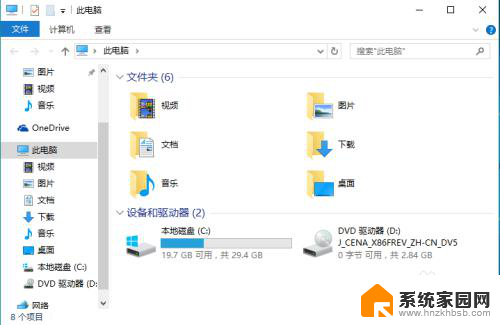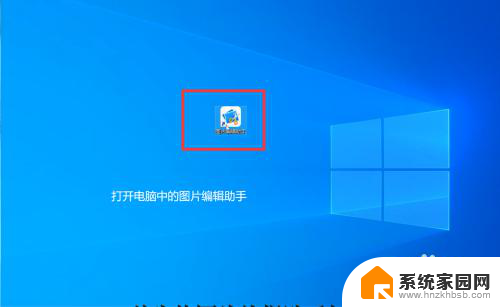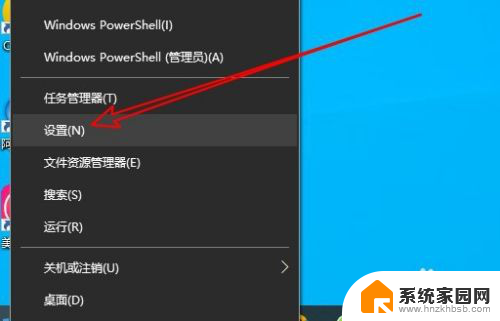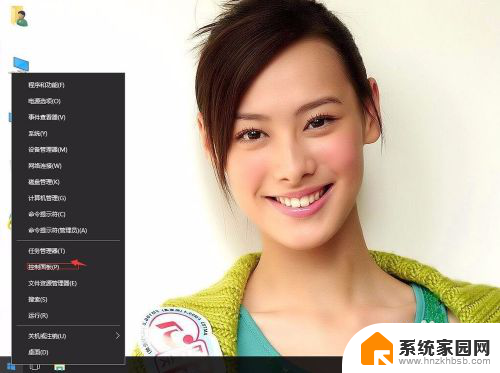win10桌面图片不显示图像 Win10电脑图片不显示图像
更新时间:2024-06-28 16:45:52作者:jiang
Win10电脑是我们日常工作和生活中经常使用的设备之一,然而有时候我们会遇到一些问题,比如桌面图片不显示图像的情况,当我们打开电脑时,却发现桌面背景只剩下一片黑色或其他颜色,而原本设置的图片却不见了。这种情况可能会给我们带来困扰,不仅影响了我们的视觉享受,也可能影响我们的工作效率。出现这种问题的原因是什么,又该如何解决呢?接下来我们将一起探讨这个问题。
方法如下:
1.打开“我的电脑”。
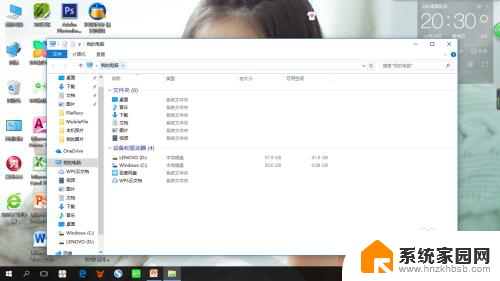
2.点击“查看”。
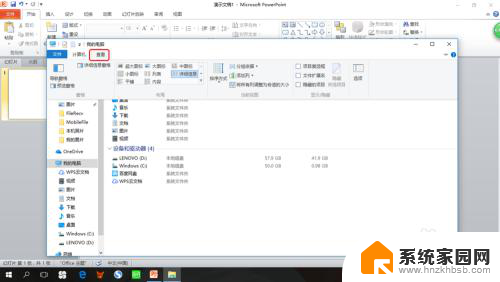
3.点击右边的“选项”,如图。
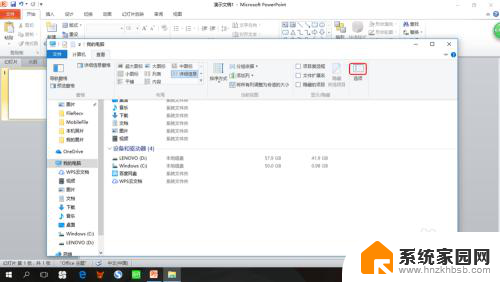
4.在“查看”中去掉“始终显示图标,从不显示缩略图。”前面的对勾。
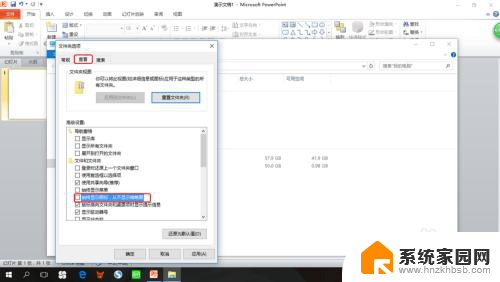
以上是win10桌面图片不显示图像的全部内容,如果您需要的话,可以按照以上步骤进行操作,希望对大家有所帮助。